Indholdsfortegnelse
Hvis du har oprettet en delt postkasse i Office 365, og du ønsker at få adgang til den delte postkasse i Outlook til desktop eller i Outlook for Web (OWA), så fortsæt med at læse denne vejledning. Som du måske ved, "tilbyder" en delt postkasse en central e-mail-adresse (f.eks. "[email protected]"), som kan bruges af medlemmer af en gruppe til at besvare e-mails fra det næste ledige medlem af gruppen. Derudover kan du ved at brugeen skraveret postkasse kan gruppens medlemmer dele den samme kontaktliste og en kalender, så de kan oprette og dele deres aftaler.
Denne vejledning indeholder detaljerede instruktioner om, hvordan du tilføjer og bruger en delt postkasse i Outlook-desktopapplikationen eller i Outlook Web App (OWA). *
Bemærk: Normalt vil enhver delt postkasse, du opretter, automatisk blive tilføjet til Microsoft Outlook (desktop app) eller til Outlook på nettet, når de brugere, der har rettigheder til postkassen, genstarter Outlook. Denne vejledning er skrevet, hvis det ikke sker.
Sådan tilføjer du manuelt en delt postkasse i Outlook.
Del 1. Sådan tilføjes en delt postkasse i Microsoft Outlook.Del 2. Sådan tilføjes en delt postkasse i Outlook på nettet.Del 1. Sådan får du adgang til og bruger en Office 365 delt postkasse i Outlook-programmet.
For at få adgang til en delt postkasse i Outlook skal du først tilføje den delte postkasse på din konto. Det gør du:
1. Klik på den Fil og gå til Kontoindstillinger > Kontoindstillinger .

2. Vælg den e-mail-konto, der har adgang til den delte postkasse, og klik på Klik på Ændring.
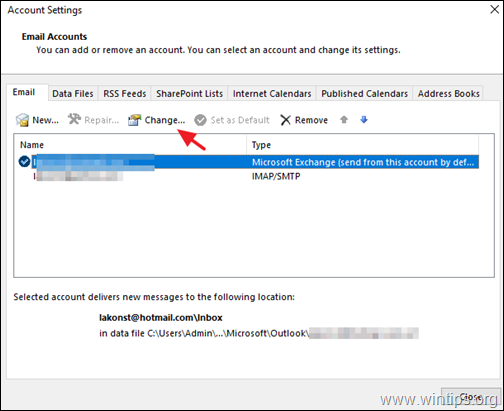
3. Klik på Flere indstillinger.
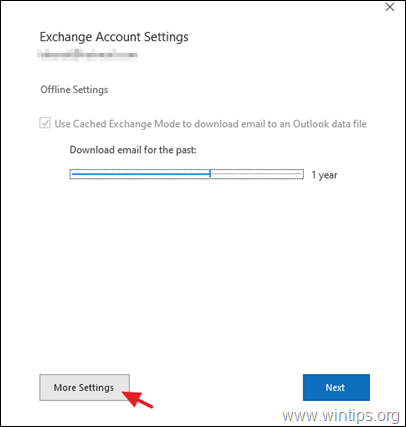
4. På Avanceret klikker du på Tilføj .
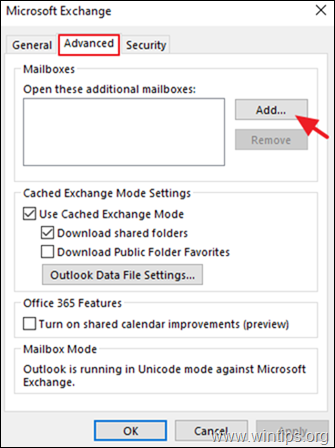
5. Indtast den delte postkasses navn eller e-mail-adresse, og klik på OK .
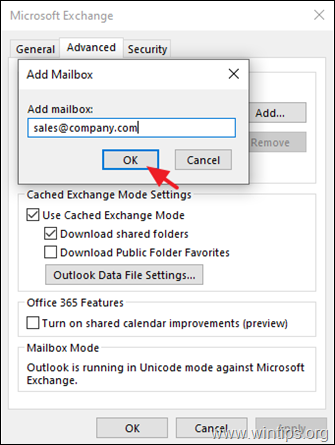
6. Klik på Ansøg og OK og derefter Næste en Færdig for at lukke kontoegenskaberne.
7. Den delte postkasse vil nu automatisk blive vist i din Mappe rude i Outlook.
8. Hvis du vil sende eller besvare en e-mail ved hjælp af den delte postkasse, skal du sikre dig, at feltet "Fra" i e-mailmeddelelsen viser navnet (e-mailadressen) på den delte postkasse. *
Bemærk: Hvis du ikke kan se Fra øverst i din besked, vælg Indstillinger > Fra .
Del 2. Sådan får du adgang til og bruger en delt Office 365-postkasse i Outlook for WEB.
For at få adgang til en delt postkasse i Outlook for WEB skal du først tilføje den delte postkasse på din konto. Det gør du:
1. Log ind på din Office 365-konto, og åbn Outlook på nettet.
2. Højreklik på på navnet på din primære postkasse (eller i Mapper ), og vælg Tilføj delt mappe.
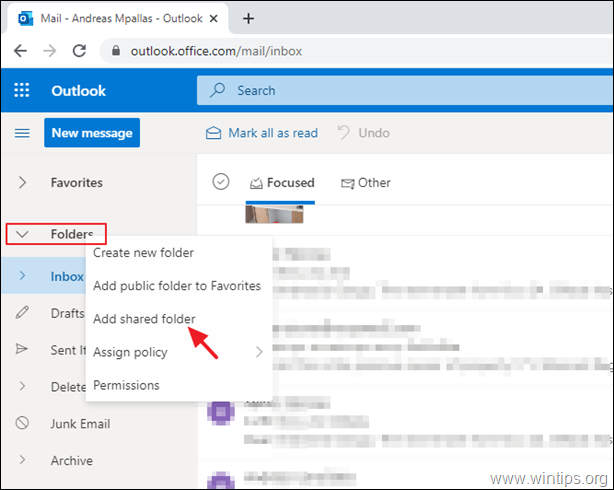
3. Indtast navnet eller e-mail-adressen på den delte postkasse, og klik på Tilføj .
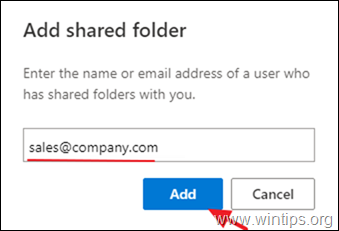
4. Den delte postkasse vil nu automatisk blive vist i din Mappe rude i Outlook under din hovedpostkasse.
5. Hvis du vil sende din første besked ved hjælp af den delte postkasse, skal du klikke på Ny meddelelse knappen og fra de 3 prikker  menu vælge Vis fra .
menu vælge Vis fra .
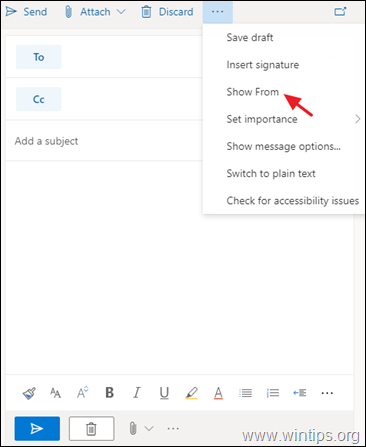
6. Sørg for, at feltet "Fra" viser navnet på den delte postkasse, og skriv derefter modtagerens adresse og din besked. Når du er færdig, skal du trykke på Sendt  knappen for at sende din første e-mail med kontoen Fælles postkasse.
knappen for at sende din første e-mail med kontoen Fælles postkasse.
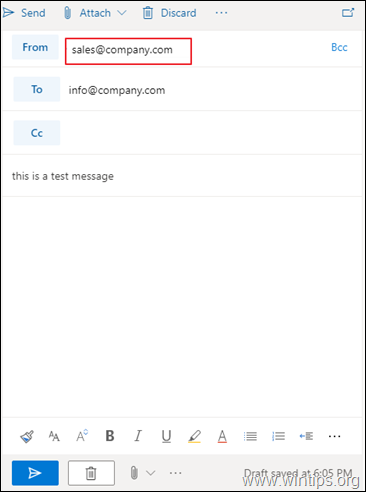
Lad mig vide, om denne guide har hjulpet dig ved at skrive en kommentar om dine erfaringer. Synes godt om og del denne guide for at hjælpe andre.

Andy Davis
En systemadministrators blog om Windows





